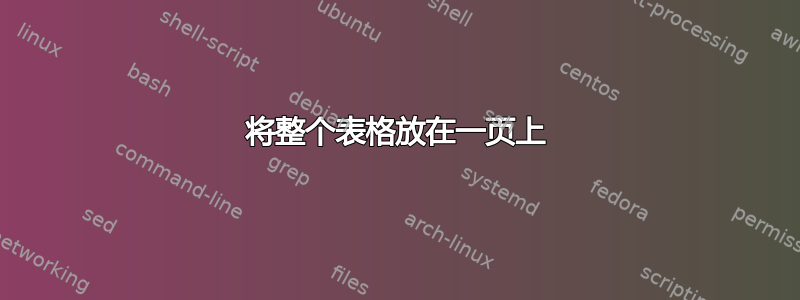
我有一个包含许多小表格的 MS Word 2010 文档。我想防止这些表格在页面上拆分。我知道可以防止单行拆分。但我希望做到以下几点:
- 如何防止表格分成多页?
- 我怎样才能同时对一个或多个表执行此操作,而不是按行进行设置?
答案1
可以。点击表格左上角带箭头的图标突出显示整个表格。然后点击段落属性从工具栏中勾选继续下一步。
答案2
另一种选择是将 Excel 信息以图片的形式“特殊”粘贴到 Word 文档中。这样您就可以调整整个表格的大小以适合单个页面。拖动表格图片的一角以确保两侧与顶部和底部的比例保持不变。缺点是读者无法将您的表格复制到 Excel 中并对其进行更多操作,也无法在 Word 中添加列或行。当我想确保有人不会弄乱我的数字,但仍然可能想要编辑措辞时,我喜欢这样做。
答案3
如果您的整个表格适合放在一页上,但由于之前的内容而被推到下一页(例如,表格从页面中间开始),您可能会想在表格前插入手动分页符,以便它从下一页的顶部开始。
但是,这也会在该页面顶部、表格上方添加一个空白行,而且似乎没有很好的办法来解决这个问题(除了将其设置为 1pt 字体、没有段落间距,这是一种丑陋的黑客行为并且有点繁琐)。
插入不带任何额外空白的分页符的另一种方法是选择表格的第一行。然后单击工具栏中的“段落属性”,并勾选“分页符前”。这将强制表格位于下一页的顶部,并且不带任何额外空白。
如果您的表格对于单个页面来说太大(缩小字体大小和其他类似属性可能是唯一的选择),这将无法解决问题,并且如果后续编辑释放了足够的空间以消除分页符的需要,则可能需要恢复,但对于某些情况,这是一个很好的解决方案。
答案4
我认为没有一个设置可以让整个表格停留在同一页面上,仅仅是因为您的表格可能太长而无法包含在一页内。
通过在表格前后插入分页符,您可以将表格放在单独的页面上。从“插入”菜单中选择“分页符”>“分页符”以插入手动分页符。
您还可以通过在设置行属性之前选择整个表格来调整表格中多行的属性。将鼠标悬停在表格的左上角以获取表格选择图标,该图标看起来像一个两端带有箭头的 +。


